win10网络没有了 win10系统无法连接局域网解决办法
更新时间:2023-11-08 13:06:07作者:yang
win10网络没有了,在现代社会中计算机和互联网已经成为人们生活中不可或缺的一部分,有时我们可能会遇到一些网络问题,比如在使用Win10操作系统时突然无法连接局域网的情况。这种问题不仅会给我们的工作和学习带来困扰,还可能导致我们无法正常享受网络资源。解决Win10网络无法连接局域网的问题变得尤为重要。接下来我们将探讨一些解决办法,帮助您顺利恢复网络连接。
步骤如下:
1.按下键盘上的win+r,此时在电脑右下角会弹出运行界面
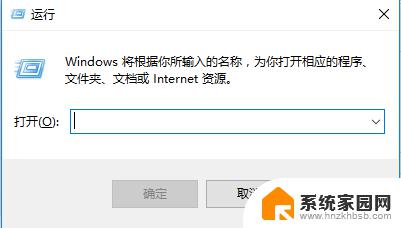
2.在弹出的运行界面输入 cmd,命令点击回车
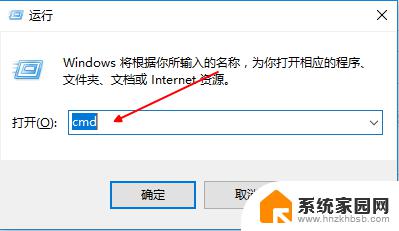
3.进入命令行界面输入 netsh winsock reset ,点击回车

4.等待网络加载成功后,重启电脑。右键点击左下角网络,选择【打开网络共享中心】
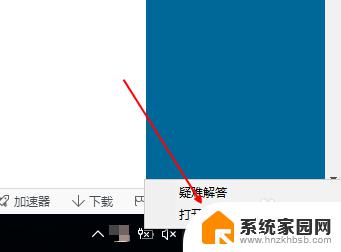
5.进入网络连接界面,点击左上角【更改适配器设置】
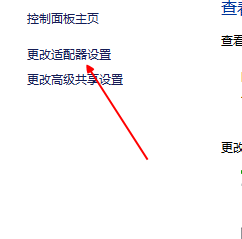
6.进入网络连接列表,找到当前连接网络,右键点击选择【属性】

7.进入属性界面,选择【internet版本协议 4】,点击左下角安装
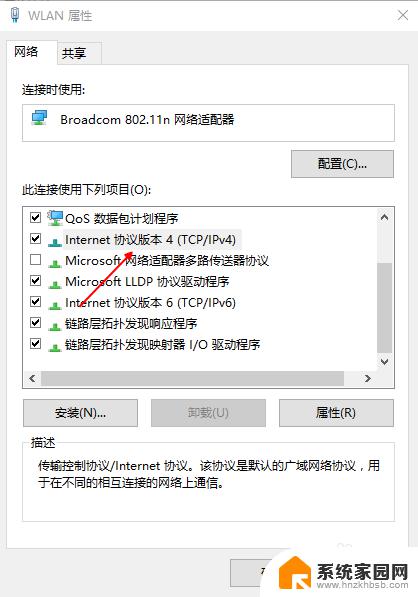
8.在弹出的网络功能类型中,选择【协议】,点击添加,添加完成,问题解决。
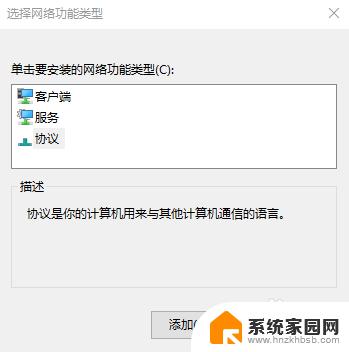
以上是关于如何解决Win10网络不可用的全部内容,如果您也遇到了相同的问题,可以按照本文提供的方法进行尝试。
win10网络没有了 win10系统无法连接局域网解决办法相关教程
- win10无法连接互联网 win10系统无法连接有线网络的解决办法
- win10可能没有权限访问网络资源 Win10系统连接局域网没有权限怎么解决
- 解决win10电脑无法访问局域网页 Win10电脑无法连接局域网共享打印机怎么办
- win10电脑连接不到网络怎么办 Win10系统无法连接有线网络解决办法
- win10无法找到局域网电脑 Win10系统无法发现局域网内其他电脑解决方法
- 系统限制无法连接wifi怎么办 win10无线网络受限解决方法
- windows10网络连接正常无法上网 Win10网络已连接但无法上网怎么办
- win10系统笔记本无网络可用 win10系统可用网络无法连接
- win10显示有网络连接但上不了网 win10系统无法上网但是已连接网络
- win10添加网络打印机 网络上没有找到设备 Win10局域网搜索不到打印机解决方法
- 电脑横屏怎么调成竖屏显示 win10怎么调整电脑屏幕方向
- 电脑输入法如何切换简体中文 Windows10输入法简体字设置方法
- win10不能调节屏幕亮度怎么办 笔记本亮度调节无效
- win10设置桌面图标显示 win10桌面图标显示不全
- 电脑怎么看fps值 Win10怎么打开游戏fps显示
- 电脑recovery模式怎么进去 win10系统如何进入恢复模式
win10系统教程推荐
- 1 win10设置桌面图标显示 win10桌面图标显示不全
- 2 电脑怎么看fps值 Win10怎么打开游戏fps显示
- 3 笔记本电脑声音驱动 Win10声卡驱动丢失怎么办
- 4 windows查看激活时间 win10系统激活时间怎么看
- 5 点键盘出现各种窗口 如何解决Win10按键盘弹出意外窗口问题
- 6 电脑屏保在哪里调整 Win10屏保设置教程
- 7 电脑连接外部显示器设置 win10笔记本连接外置显示器方法
- 8 win10右键开始菜单没反应 win10开始按钮右键点击没有反应怎么修复
- 9 win10添加中文简体美式键盘 Win10中文输入法添加美式键盘步骤
- 10 windows10怎么关闭开机自动启动软件 Win10开机自动启动软件关闭方法